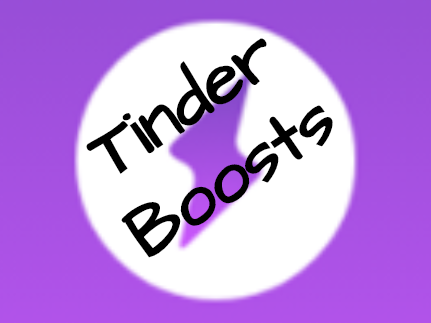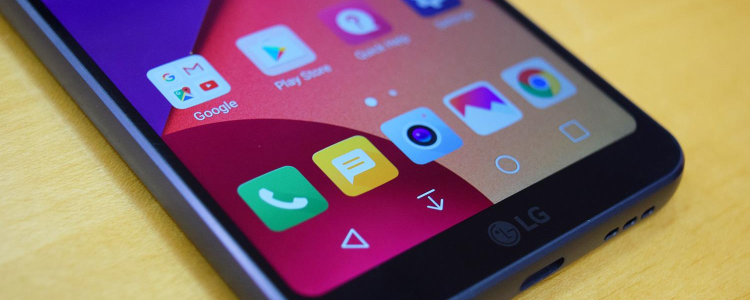
Если вы уже отключили все неиспользуемые функции на вашем LG G7, такие как автоповорот, данные, местоположение и т. д., но все равно батарея вашего LG G7 быстро разряжается. Возможно, фоновое приложение работает без вашего ведома. Фоновое приложение заставляет ваш LG G7 работать медленнее, чем обычно, из-за того, что оно активно использует оперативную память вашего LG G7, даже если вы не используете его в данный момент, что приводит к быстрой разрядке батареи. Мы всегда прикроем вас, верно? Поэтому в этом руководстве мы покажем вам, как устранить эти надоедливые фоновые приложения.
Платформы социальных сетей, электронная почта и интернет-браузер — это лишь один из примеров приложений, которые тихо работают в фоновом режиме на вашем LG G7 и высасывают жизнь из вашего аккумулятора из-за своих автоматических обновлений. Чтобы остановить это безумие и сосредоточиться на экономии заряда батареи для важных дел, давайте перейдем к инструкциям по удалению фоновых приложений вашего LG G7. Вот они:
Содержание
Удаление фоновых данных Twitter
Включите ваш LG G7
Перейдите в меню Настройки. Найдите опции Аккаунты
Выберите Твиттер
Снимите галочку с опции «Синхронизировать Твиттер»
Устранение фоновых данных Facebook
Включите ваш LG G7
Перейдите в приложение Facebook. Перейдите в меню настроек
Нажмите на «Интервал обновления»
Выберите опцию «Никогда»
Устранение фоновых данных для всех служб Google
Включите ваш LG G7
Перейдите в меню настроек. Найдите пункт Аккаунты
Выберите Google
Выберите имя своего аккаунта
Уберите галочку, чтобы деактивировать все сервисы
Удаление фоновых данных для всех сервисов
- Включите LG G7
- Перейдите в приложение Настройки, затем выберите Использование данных
- Нажмите на трехточечный знак, который вы заметите на экране.в правой верхней части, чтобы активировать контекстное меню
- Уберите галочку с пункта Авто- синхронизация данных
.Sync Data
Eliminating Background Apps on LG G7
- Включите LG G7
- Нажмите на кнопку Recent apps на главном экране
- Нажмите на значок Active app
- Нажмите на опцию End Next или End all
- После нажатия любой из них, нажмите Ok
Выполнение описанных выше действий поможет вам отключить все фоновые приложения, запущенные на вашем LG G7. Это не только поможет вам сэкономить время работы батареи для неожиданных важных звонков или видеозвонков на вашем LG G7, но и увеличит производительность и скорость работы вашего смартфона.